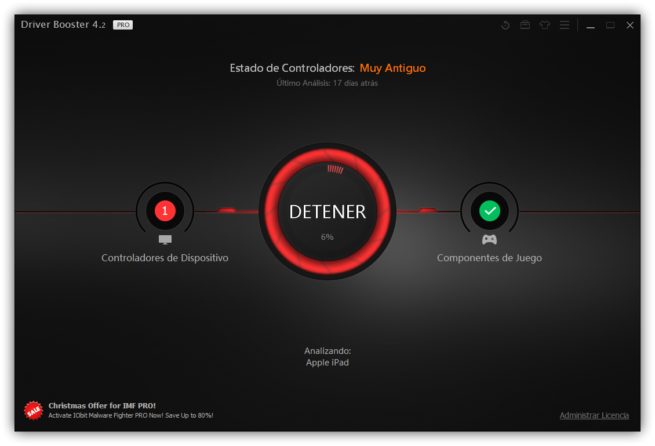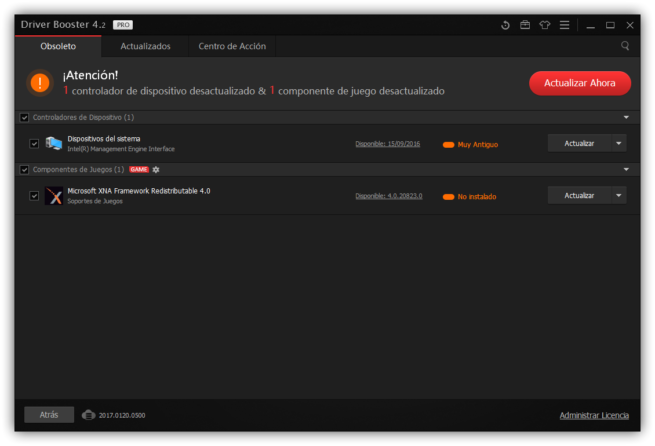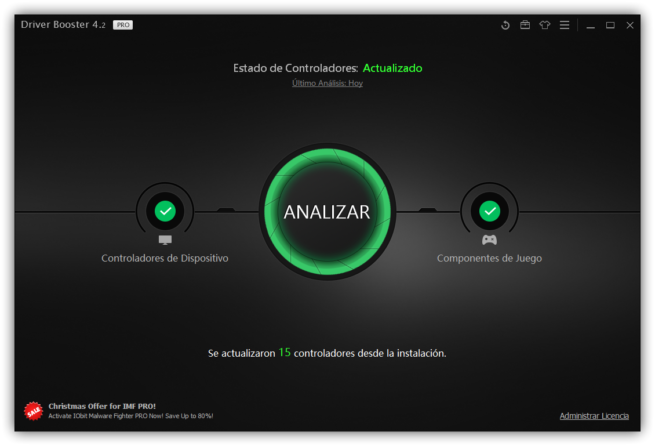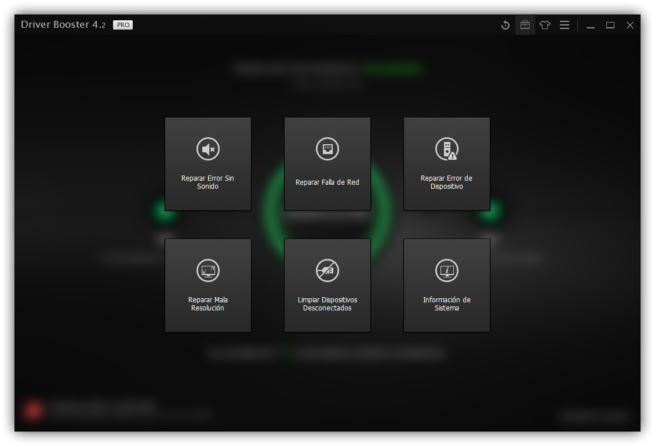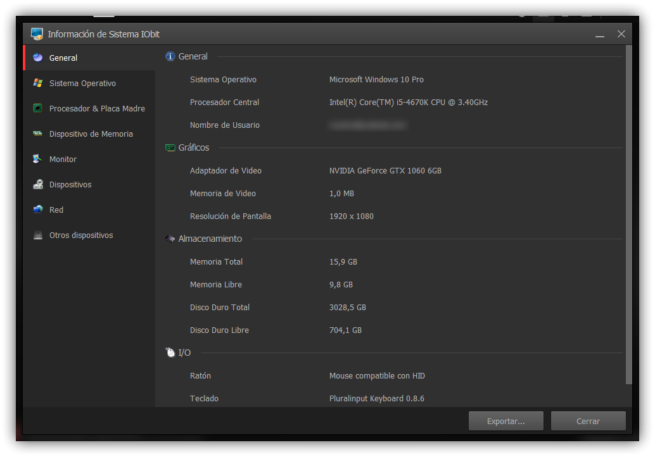Los controladores, o drivers, de nuestro ordenador son unos pequeños programas encargados de hacer que los componentes de hardware funcionan correctamente en el sistema operativo. Aunque la mejor forma de descargar, instalar y mantener nuestros controladores actualizados es buscarlos directamente en las páginas de los propios fabricantes, esta no es precisamente la solución más rápida ni sencilla para los usuarios con menos experiencia. Por suerte, existen aplicaciones que nos automatizan el proceso como IObit Driver Booster 4.
IObit Driver Booster 4 es una aplicación desarrollada por la compañía IObit que nos permite comprobar todos los drivers que tenemos instalados en nuestro ordenador y, a partir de una base de datos actualizada periódicamente, poder saber los que nos faltan por instalar o aquellos instalados que son demasiado viejos y pueden estar haciendo que nuestro ordenador no funcione correctamente.
Esta aplicación cuenta con una versión gratuita y una de pago que, además, nos va a permitir actualizar varios elementos de nuestro ordenador (como DirectX o .Net Framework) y también con unas pequeñas herramientas que nos ayudarán a solucionar distintos problemas en nuestro ordenador.
Para poder utilizar esta herramienta, lo primero que debemos hacer es descargar el nuevo IObit Driver Booster 4 desde la página web principal de IObit e instalarlo en nuestro ordenador. A continuación, vamos a ver en profundidad cómo funciona este programa.
Cómo funciona IObit Driver Booster 4
Una vez descargado e instalado el programa en nuestro ordenador, lo ejecutamos. Nada más abrirse, el programa realizará un escaneo de todo nuestro ordenador, identificará todos nuestros componentes, los drivers instalados y nos mostrará tanto todos aquellos que no estén instalados en el equipo como los que estén ya anticuados y tengan nuevas versiones disponibles.
Tras el análisis, el programa nos mostrará una ventana de resumen donde podremos ver en detalle qué controladores (o herramientas del sistema, como las que ya hemos mencionado) tenemos desactualizadas o sin instalar.
Si estamos de acuerdo con todos los elementos que nos aparecen en la lista podemos pulsar sobre el botón «Actualizar ahora» para que el propio programa cree una copia de seguridad automática, descargue e instale las últimas versiones disponibles. Si por alguna razón alguno de los controladores no queremos instalarlo (por ejemplo, porque una versión concreta funcione mal), podemos desmarcarla de la lista para que se ignore su actualización.
Una vez pulsado el botón de «Actualizar ahora» el programa empezará a funcionar. Debemos esperar a que finalice la descarga e instalación de todos los componentes (puede tardar bastante).
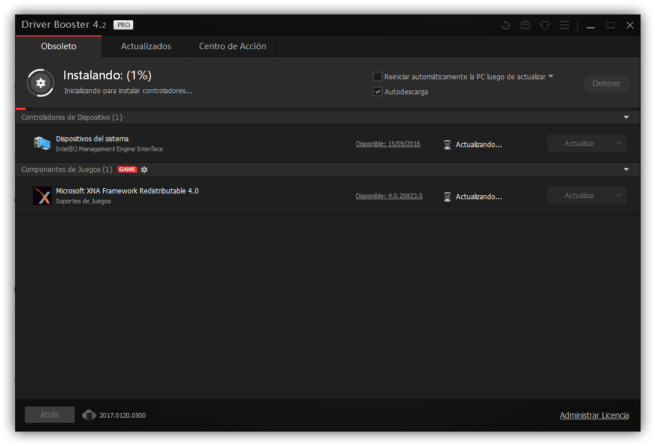
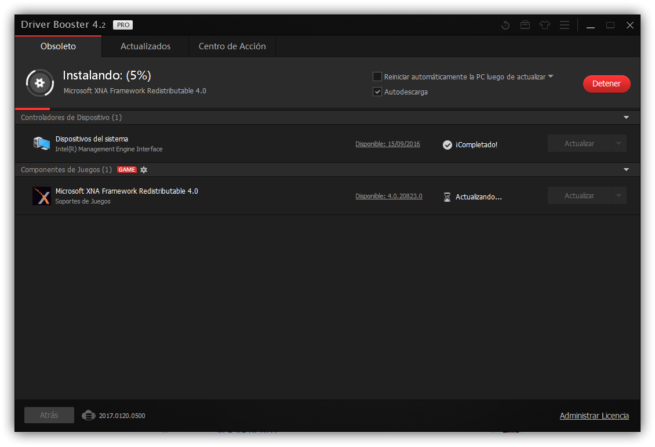

Una vez finalice, veremos una ventana de resumen que nos indicará que todo nuestro sistema está actualizado.
A continuación, es recomendable reiniciar el ordenador para que todos los cambios se apliquen correctamente y se carguen los nuevos módulos sin problemas. En caso de que al hacerlo aparezcan problemas, siempre podremos restaurar nuestro sistema a un estado anterior gracias a los puntos de restauración automáticos que crea el programa.
IObit Driver Booster 4 se ejecutará automáticamente de forma periódica y comprobará nuestro ordenador. En el caso de que aparezcan nuevas versiones, el programa nos avisará y nos permitirá instalarlas de igual forma.
Herramientas adicionales de IObit Driver Booster
Además de actualizar los controladores de nuestro ordenador, este programa cuenta con 6 herramientas extra pensadas tanto para ayudarnos a conocer nuestro ordenador como para solucionar muchos de los problemas más comunes con los que nos podemos encontrar.
Para abrir estas herramientas, lo único que debemos hacer es pulsar sobre el botón con forma de caja de herramientas, en la parte superior derecha, y veremos los 6 recuadros siguientes:
Aunque no necesitan demasiadas explicaciones, sus principales finalidades son:
- Reparar error sin sonido: Soluciona los problemas de sonido de nuestro ordenador.
- Reparar falta de red: Arregla los problemas con nuestra tarjeta de red (o Wi-Fi)
- Reparar error de dispositivo: Arregla los problemas relacionados con dispositivos plug&play mal conectados.
- Reparar mala resolución: Arregla los problemas con la gráfica y la resolución de nuestro ordenador.
- Limpiar dispositivos desconectados: Elimina los drivers de los dispositivos no conectados al ordenador.
- Información del sistema: Nos muestra información sobre nuestro sistema.
Como podemos ver, sin duda, una herramienta imprescindible tanto para los usuarios sin demasiados conocimientos técnicos que quieran realizar un mantenimiento básico a su ordenador como para aquellos con más conocimientos pero que no quieran pasar horas buscando las últimas versiones de sus drivers, con la posibilidad incluso de que no existan para las últimas versiones de Windows.